Jako program o otwartym kodzie źródłowym ShareX ma możliwość nagrywania dowolnego obszaru ekranu. Istnieje wiele opcji przechwytywania ekranu, w tym pełny ekran, aktywne okno, region itp. Jest funkcjonalny, ale niektórzy użytkownicy mogą nadal uważać, że to nie wystarczy. Dlatego 7 najlepszych alternatyw dla ShareX przedstawiamy w następujący sposób.
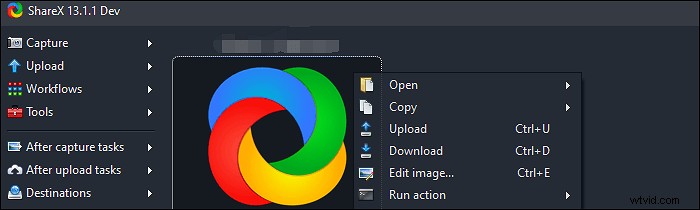
7 najlepszych alternatyw dla ShareX:
- EaseUS RecExperts (Windows/macOS) ★★★
- Greenshot (Windows/macOS)
- Snagit (Windows/macOS)
- PicPick (Windows)
- Fraps (Windows)
- OBS Studio (Windows/macOS)
- Camtasia (Windows/macOS)
7 najlepszych alternatyw ShareX
Wśród różnych narzędzi, takich jak ShareX, oto 7 najlepszych alternatyw dla ShareX. Każdy jest skuteczny i korzystny.
Narzędzie 1. EaseUS RecExperts (Windows/macOS)
Podobnie jak ShareX, to narzędzie działa tak, jak jego możliwości nagrywania ekranu. Możesz wybrać przechwytywanie całego ekranu lub wybranego obszaru. Jednocześnie dozwolone jest również nagrywanie dźwięku na ekranie. Zasobami audio może być dźwięk systemowy lub dźwięk zewnętrzny. Opcjonalne jest nagrywanie ekranu i dźwięku w tym samym czasie lub osobno.
W tym narzędziu dostępne są również różne konfigurowalne ustawienia przechwytywania ekranu, w tym wybór wyjściowego formatu oszczędności, ukrywanie kursora myszy itp. Zapewnia ono użytkownikom najbardziej niezwykłe możliwości.
Aby poznać bardziej wartościowe funkcje, wypróbuj sam! W wersji próbnej nie jest wymagana rejestracja.
Główne cechy tego najlepszego alternatywnego narzędzia do ShareX:
- Zrób zrzut ekranu za pomocą niestandardowego skrótu
- Przechwytuj ekran, dźwięk, kamerę internetową i rozgrywkę
- Nagrywaj strumieniowe wideo i nagrywaj strumieniowy dźwięk
- Edytuj oszczędności za pomocą wbudowanego trymera

Jak nagrywać ekran w systemie Windows 10?
Przechwytywanie wybranego obszaru ekranu za pomocą głosu jest bardzo łatwe, jeśli wybierzesz przydatne narzędzia, takie jak EaseUS RecExperts...

Narzędzie 2. Greenshot (Windows/macOS)
Aby zrobić zrzut ekranu bez ShareX, możesz wypróbować Greenshot. W tej alternatywie dla ShareX dostępne są trzy opcje tworzenia zrzutów ekranu, w tym obszar niestandardowy, okno i pełny ekran. Tymczasem to narzędzie oferuje kilka opcji edycji. Możesz łatwo dodawać adnotacje i wyróżniać zrzuty ekranu. Poniżej znajduje się jego interfejs.
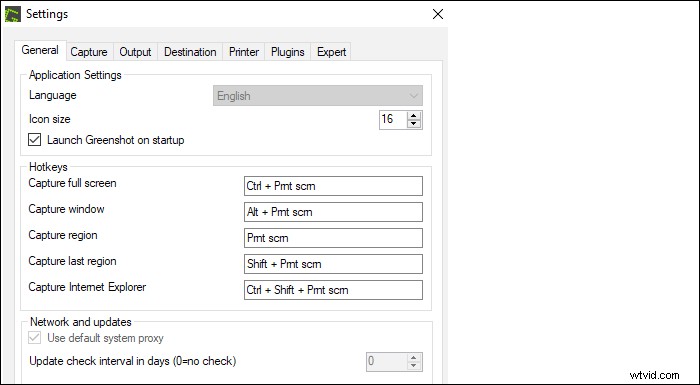
Główne cechy:
- Najlepsze narzędzie do zrzutów ekranu, które radzi sobie z dowolnym obszarem wyświetlacza
- Eksportuj migawki na różne sposoby
- Skutecznie edytuj migawki
Narzędzie 3. Snagit (Windows/macOS)
Opracowany przez TechSmith, Snagit to narzędzie do zrzutów ekranu do przechwytywania ekranów i obsługi dźwięku. Dzięki prostemu interfejsowi to narzędzie może pomóc w łatwym przechwytywaniu i edycji obrazów na ekranie.
Jako jedna z najlepszych alternatyw ShareX, Snagit ma również kilka opcji edycji. Sekcja „Edytuj” może pomóc w zmianie rozmiaru, dodawaniu adnotacji i tworzeniu przydatnych efektów na oszczędności.
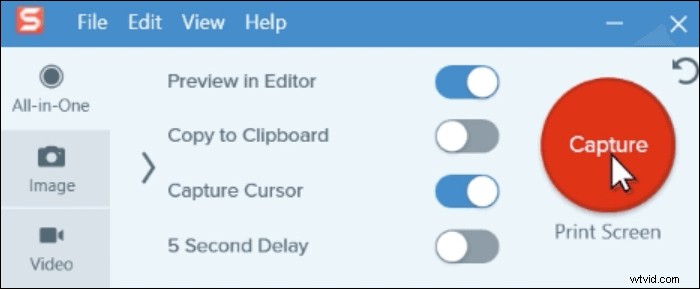
Główne cechy:
- Efektywne tworzenie GIF-ów
- Zrób częściowy zrzut ekranu w systemie Windows
- Różne funkcje edycji, takie jak ShareX
Narzędzie 4. PicPick (Windows)
Aby tworzyć i edytować zrzuty ekranu, tak jak robi to ShareX, PicPick może być pożądaną alternatywą. Specjalizuje się w zarządzaniu Twoim obrazem i zrzutami ekranu z wieloma opcjami edycji.
Jako program Windows możesz go użyć do dostosowania rozmiaru obrazu. Za pomocą PicPick można łatwo zmienić szerokość lub wysokość zrzutu ekranu. Następnie możesz użyć efektów, aby rozmyć obraz itp.
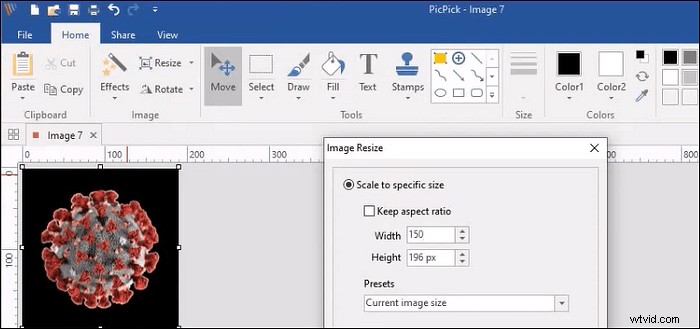
Główne cechy:
- Zapewnij funkcje edycji obrazu, takie jak regulacja kolorów
- Zrób zdjęcie na monitorze na różne sposoby
- Spełnij podstawowe wymagania dotyczące zarządzania obrazami
Narzędzie 5. Fraps (Windows)
Jako w pełni funkcjonalne oprogramowanie do przechwytywania ekranu, Fraps może służyć do przechwytywania wybranego obszaru ekranu. Możesz łatwo zrobić zrzut ekranu za pomocą niestandardowego klawisza skrótu.
Jeśli chcesz znaleźć alternatywę ShareX w systemie Windows, to narzędzie jest dobrym wyborem. Oprócz funkcji Zrzuty ekranu oferuje możliwość przechwytywania wideo. Zajmuje się ekranem i dźwiękiem z pożądaną liczbą klatek na sekundę.
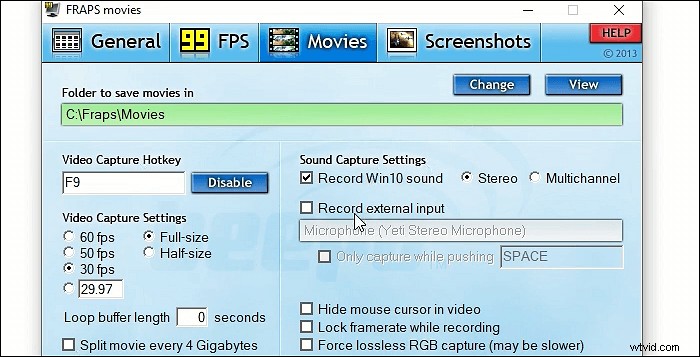
Główne cechy:
- Najlepsze oprogramowanie do nagrywania gier, które radzi sobie z rozgrywką na komputerze
- Nagraj ekran z dźwiękiem
- Ukryj kursor myszy podczas przechwytywania wideo
Narzędzie 6. OBS Studio (Windows/macOS)
Podobnie jak ShareX, OBS Studio jest również narzędziem do nagrywania ekranu o otwartym kodzie źródłowym. Jest często używany przez profesjonalnych użytkowników do obsługi ekranu i dźwięku. Ponadto może być bardziej popularny niż ShareX ze względu na zaawansowane ustawienia.
Jedną z niesamowitych funkcji tej alternatywy dla ShareX jest możliwość przechwytywania parującego wideo z dźwiękiem.
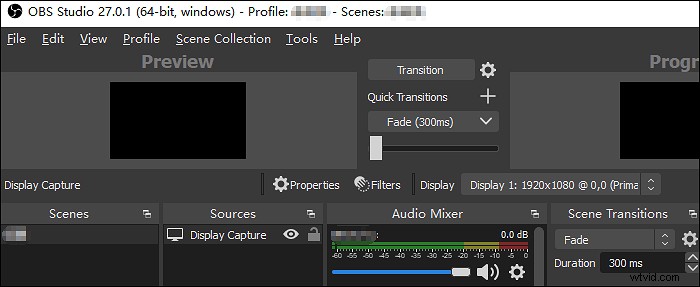
Główne cechy:
- Dostosuj skrót klawiszowy tak, jak robi to ShareX
- Wybierz częstotliwość próbkowania dźwięku
- Ustaw szybkość transmisji strumieniowego wideo
Narzędzie 7. Camtasia (Windows/macOS)
Jest znany jako narzędzie do przechwytywania i edycji wideo typu „wszystko w jednym” w systemach Windows i Mac. Camtasia to alternatywa dla ShareX, która ma funkcje nagrywania i edycji ekranu. Możliwe jest nagrywanie dźwięku z wideo. Co więcej, to narzędzie może bezpośrednio udostępniać Twoje oszczędności na platformach społecznościowych. Możesz wyeksportować obraz w formacie PNG.
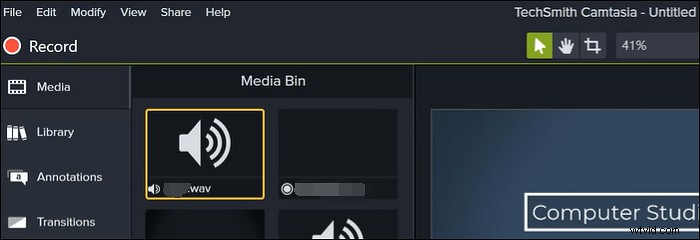
Główne cechy:
- Nagrywaj screencasty jako wideo
- Dodaj efekty za pomocą wbudowanych narzędzi do edycji wideo
- Nagraj spotkanie Webex, aby utworzyć kurs wideo
Wskazówki bonusowe:co to jest ShareX i jak zrobić zrzut ekranu
Powyżej znajduje się 7 alternatyw ShareX i możesz wybrać jedną z nich, jak chcesz. Jeśli jednak nadal uważasz, że ShareX to dobry wybór, czytaj dalej poniższą część. Jest to wprowadzenie do ShareX i powiązanych samouczków dotyczących nagrywania.
Co to jest ShareX?
ShareX to narzędzie do nagrywania ekranu i zrzutów ekranu o otwartym kodzie źródłowym. Wbudowany edytor obrazów pomaga dodawać adnotacje do zrobionych migawek, dodawać obramowania, używać znaków wodnych itp. Możesz też zmieniać formaty obrazów. Używając domyślnego folderu zrzutów ekranu, łatwo jest przeglądać obrazy.
Poza tym to narzędzie może nagrywać ekran na komputerze. Warto wybrać cały ekran lub wybrany obszar monitora komputera. Zasadniczo to narzędzie działa ze względu na możliwości nagrywania ekranu.
Jak zrobić zrzut ekranu za pomocą ShareX?
Funkcja screencastingu ShareX jest bardzo znana i można jej używać do przechwytywania całego ekranu, żądanego obszaru, okna itp. Operacje są łatwe i wydajne. Poniżej znajduje się powiązana demonstracja.
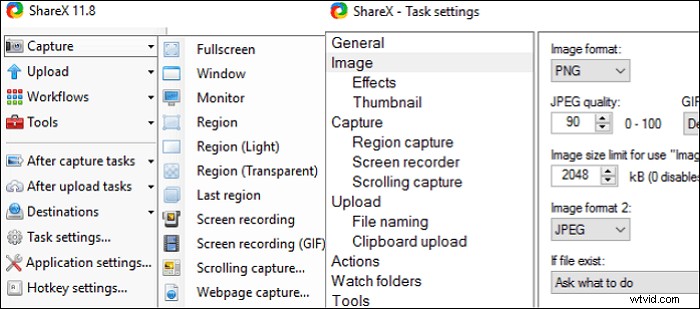
Jak zrobić zrzut ekranu za pomocą ShareX:
Krok 1. Pobierz ShareX i otwórz go. Wybierz „Przechwytywanie” z głównego interfejsu. W oparciu o swoje wymagania wybierz powiązany obszar. Możesz wybrać „Pełny ekran”, „Okno” itp.
Krok 2. Przechwytuje ekran do Twoich potrzeb. W międzyczasie możesz wybrać format obrazu w różnych opcjach.
Krok 3. Na koniec przejrzyj oszczędności w folderze Screenshot. Możesz udostępniać lub zapisywać pracę, jak chcesz.
